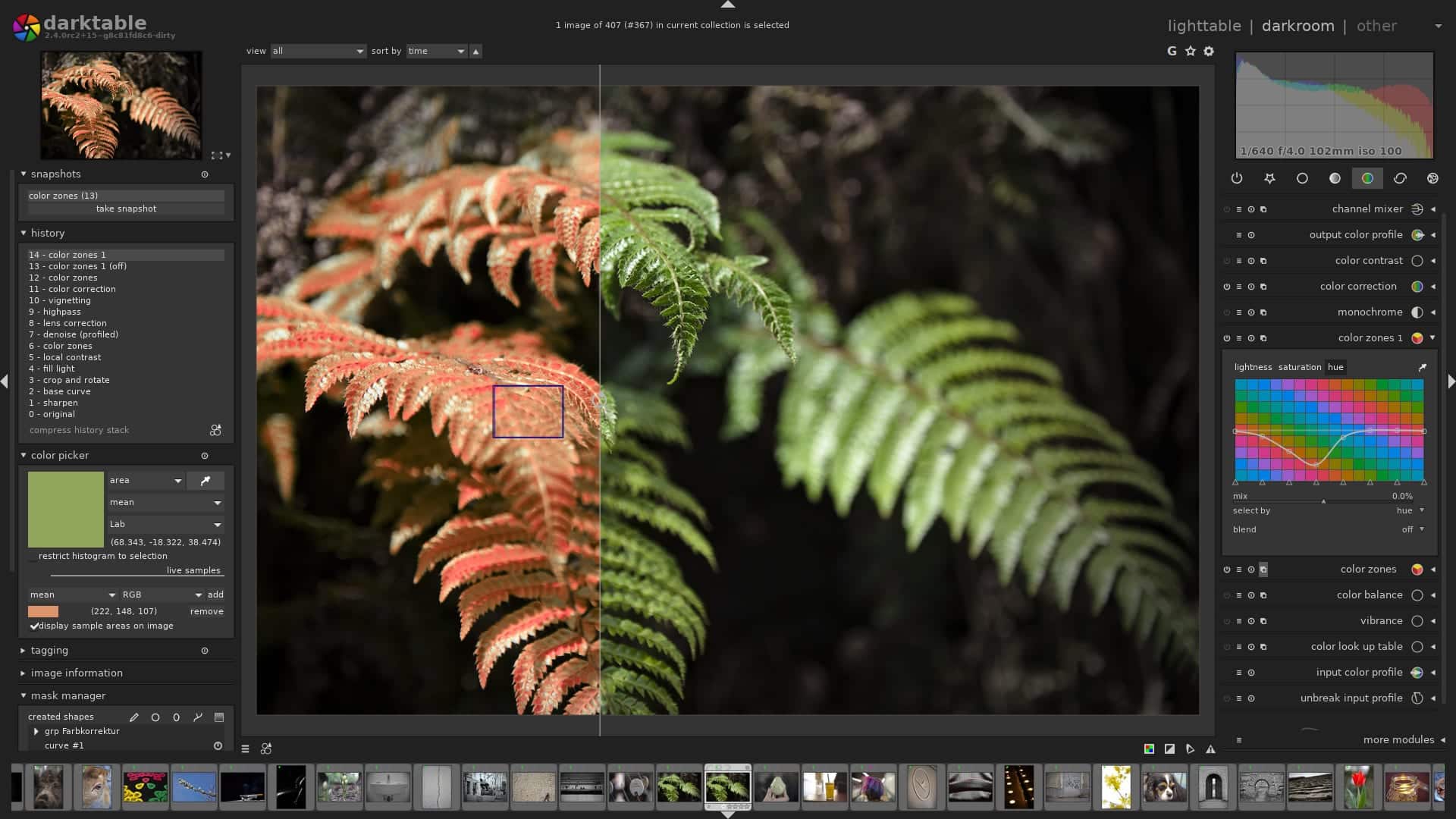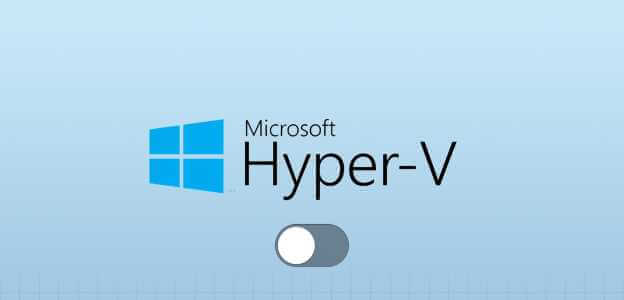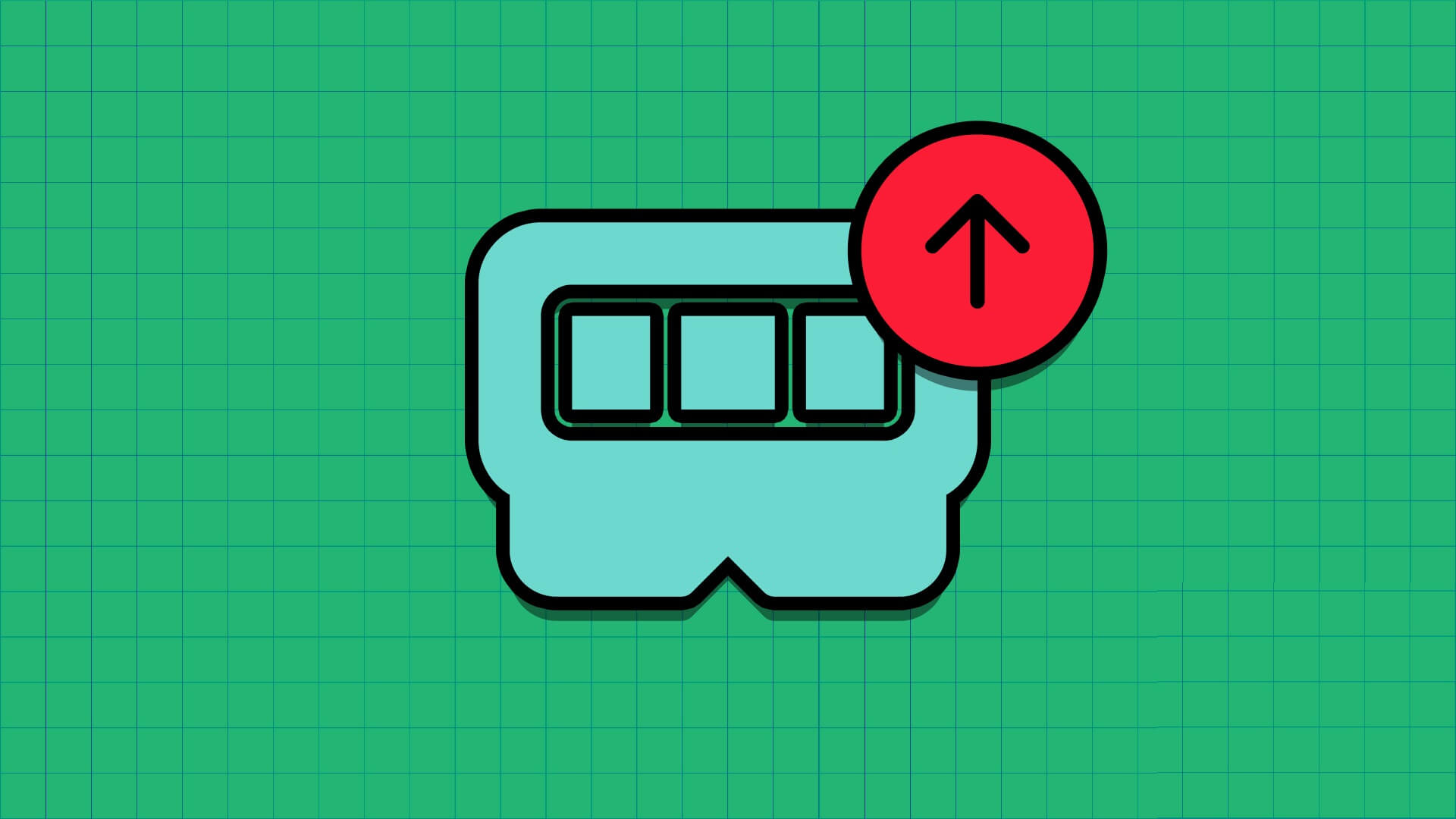Problémy s klávesnicí nejsou neobvyklé, ale na notebooku, jako je Dell, mohou být frustrující. Naštěstí existují řešení, která vám umožní okamžitě znovu psát, a také kroky, které můžete podniknout k opravě klávesnice, aniž byste utratili desetník.
Tyto tipy budou fungovat i na klávesnicích jiných značek než Dell a na starších klávesnicích, ale hlavním cílem této příručky je vyřešit problémy s klávesnicí notebooků Dell se systémem Windows 10 na jakémkoli notebooku Dell vydaném od roku 2015.
Příčina problémů s klávesnicí Dell
Většinou se jedná o softwarové problémy způsobené ovladači, aktualizacemi nebo změnami v počítači, které často můžete vyřešit jinou aktualizací nebo změnou nastavení.
Pokud vaše klávesnice utrpěla mechanickou poruchu, vylila se nebo nějak spadla a je prasklá nebo jinak rozbitá, rady v této příručce pravděpodobně nebudou platit.
Pokud dojde k hardwarovému problému s klávesnicí, budete pravděpodobně muset zavolat technika na opravu nebo výměnu, pokud nemáte technické know-how a zkušenosti, abyste to zvládli sami.
Nástroje pro odstraňování problémů, které vám pomohou vyřešit problémy s klávesnicí
Bez funkční klávesnice může být obtížné procházet kroky odstraňování problémů. Některé kroky mohou vyžadovat pouze myš nebo vůbec žádný přímý vstup na obrazovce, ale když tyto věci potřebují, dočasné opravy mohou být záchranou.
- K dočasnému psaní použijte klávesnici na obrazovce systému Windows. Součástí sady Microsoft Accessibility Suite je virtuální klávesnice, na kterou můžete klikat na klávesy a používat myš. I když to není efektivní, umožňuje vám to psát bez klávesnice.
- Zapojte USB klávesnici a dočasně ji můžete používat na svém notebooku. Doufejme, že máte někde přístup ke stolnímu počítači a zapůjčením jeho klávesnice bude řešení vašich problémů lépe zvládnutelné.
Jak opravit nefunkční klávesnici Dell
Problémy s klávesnicí lze obvykle vysledovat k problémům se softwarem, které lze často opravit aktualizací.
- Restartujte počítač správně. Provedením nového studeného startu celého nastavení můžete opravit podivné dočasné závady, které mohou občas způsobit, že nebudete moci používat klávesnici. Může to znít velmi jednoduše, ale restart může vyřešit spoustu problémů.
- Aktualizujte ovladače klávesnice. Někdy může mít verze ovladače chybu nebo problém s nekompatibilitou s jiným softwarem ve vašem počítači. Aktualizace ovladačů to může snadno vyřešit.
- Windows Update . Mnoho ovladačů, balíčků kompatibility a základních služeb a funkcí pochází od společnosti Microsoft. Máte-li problémy s klávesnicí, aktualizace systému Windows sama o sobě je může také pomoci vyřešit.
Vyhněte se problémům s klávesnicí a pokračujte dál
Jakmile klávesnici znovu zprovozníte, existuje několik tipů, které můžete zvážit, jak udržet klávesnici v nejlepší kondici.
Za prvé, nikdy neinstalujte software z webu, kterému nedůvěřujete. Totéž platí pro otevírání e-mailových příloh: ne, pokud nevíte, co otevíráte. Toto jsou dobrá pravidla, jak se vyhnout virům, ale pouhá instalace náhodných aplikací může často vést k nezamýšleným vedlejším účinkům, jako je občasný problém s klávesnicí.
Za druhé, snažte se v blízkosti klávesnice nejíst ani nepít nic jiného než vodu. Rozlití může být zničující, ale trocha vody na vaší základní desce by v žádném případě nemělo znamenat konec světa.
Nakonec alespoň jednou za měsíc očistěte klávesnici měkkým hadříkem a isopropylalkoholem. To pomůže zabránit tomu, aby se přepínače zasekávaly a v průběhu času nezrušovaly připojení.
Často kladené otázky:
Q1: Jak odemknete klávesnici na notebooku Dell?
Odpovědět: Nejjednodušší způsob, jak odemknout klávesnici Dell, je pokusit se měkký restart notebooku. Vypněte jej, počkejte dvě minuty a znovu jej zapněte. Pokud to nefunguje, můžete mít problém s Fn, Scroll lock nebo Number lock. V každém případě zkuste stisknout příslušnou klávesu spolu s klávesou Esc. Například stisknutím klávesy Fn + Esc odemknete funkční klávesy a můžete znovu pracovat. V nejhorším případě budete možná muset vyhledat pomoc Profesionální servis počítačů.
Otázka 2: Jak opravím notebook Dell, který nejde zapnout?
Odpovědět: Chcete-li odstranit potíže s notebookem Dell, který se nezapne, nejprve zkontrolujte napájecí zdroj a všechny související kabely, abyste zjistili, zda fungují správně. Pokud problém není v tomto, odpojte všechna externí zařízení, jako jsou jednotky USB a tiskárny, a zkuste notebook znovu spustit. Nakonec, abyste odstranili jakékoli problémy se startováním způsobené baterií, vyjměte ji a zkuste spustit notebook s připojeným přímo do elektrické zásuvky.